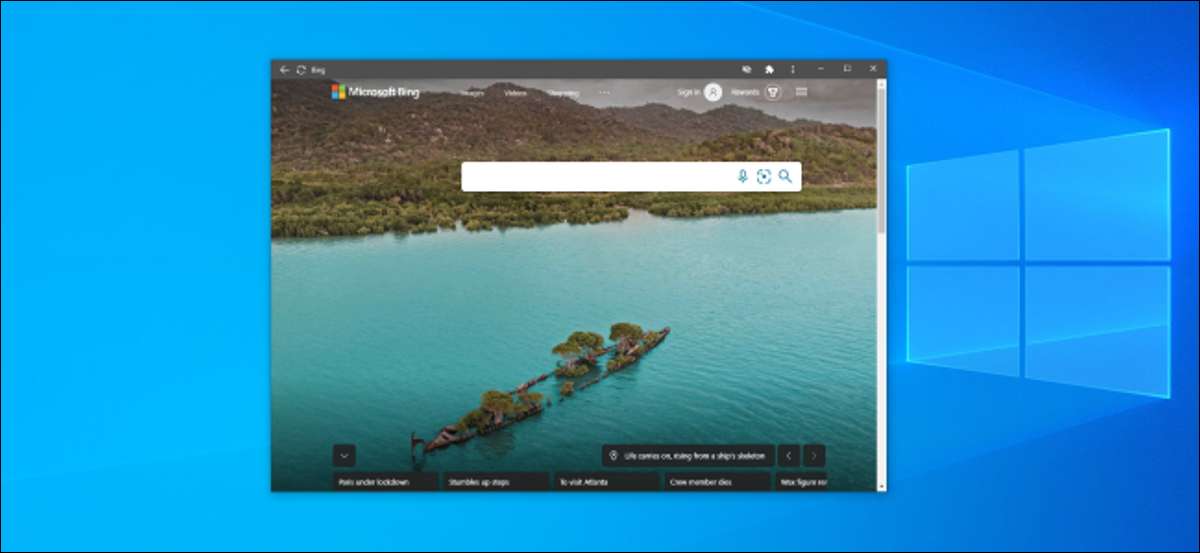
Jos käytät tiettyjä verkkosivustoja säännöllisesti, voit kääntää ne alkuperäisiin Windows 10 -sovelluksiksi. Näin voit käyttää sivustosi ikään kuin ne olisivat normaaleja sovelluksia. Voit käyttää Google Chrome- tai Microsoft Edge -ohjelmaa näiden sovellusten luomiseen ja näytämme sinulle.
Miten verkkosivuston sovellukset toimivat
Sivustosi näyttää ja toimii täsmälleen samassa sovelluksessa kuin se toimii selaimessasi. Ainoa ero näkyy on, että sovelluksen ikkunassa ei ole selainelementtejä, kuten kirjanmerkkejä, osoitepalkkia ja muita työkalupalkin elementtejä.
Jos käytät Chromea, verkkosivuston sovellus käyttää Chromea taustalla. Jos käytät EDGE, selaimen sovellus käyttää Microsoft Edge -ohjelmaa. Normaalit selainelementit kuitenkin irrotetaan niin, että saat todellisen sovelluksen kaltaisen kokemuksen. Nämä web-sovellukset saavat omat erilliset ikkunat, tehtäväpalkin kuvakkeet ja työpöydän pikavalinnat.
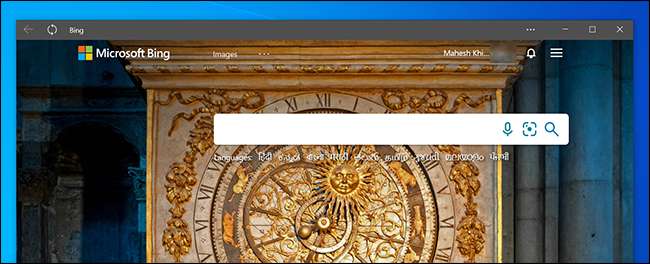
Käännä verkkosivusto sovellukseen Google Chromen avulla
Voit käyttää Chromen päävalikkoa joko verkkosivustoon Windows-sovellukseen.
Jos haluat aloittaa sovelluksen tekemisen, avaa "Käynnistä" -valikko, etsi "Google Chrome" ja napsauta selainta tuloksissa.
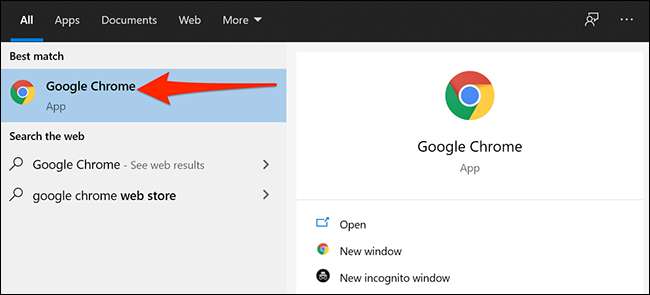
Avaa ensin verkkosivusto, jonka haluat muuttaa sovellukseen. Siirry siihen tiettyyn verkkosivustoon, jonka haluat sovelluksen aloittamiseksi.
Kun sivusto on ladattu, napsauta valikkopainiketta (kolme pistettä) ikkunan oikeassa yläkulmassa ja valitse Lisää työkaluja & GT; Luo pikakuvake.
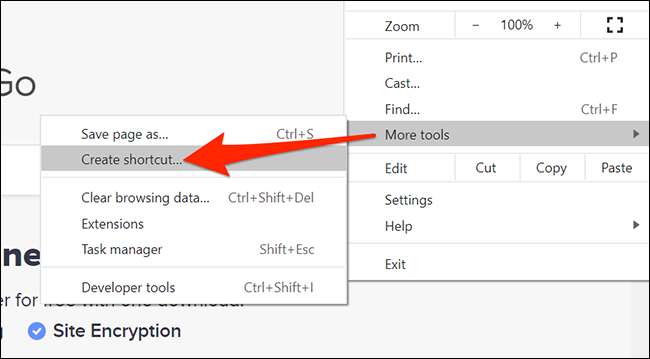
Näyttöön tulee kehote, jossa pyydetään uusi sovelluksen nimi. Anna uuden sovelluksen nimi, ota käyttöön "Avaa kuin Window" -valintaruutu ja napsauta "Luo."
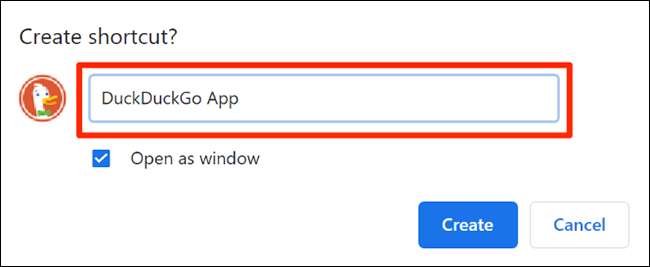
Chrome luo sovelluksen sivustollesi ja lisätä sen Käynnistä-valikkoon. Voit nyt etsiä ja käynnistää sovelluksen tietokoneen Käynnistä-valikosta.
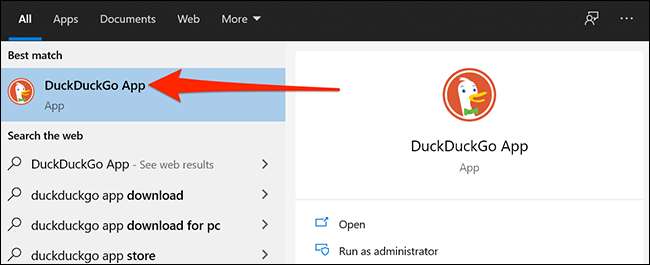
Luo sovellus verkkosivustolle Microsoft Edge
Voit myös käyttää Microsoft Edge -ohjelmaa verkkosivuston sovellukseen. Tämä luo täsmälleen samanlaisen sovelluksen, joka kromi tekee. Loppujen lopuksi Microsoft Edge ja Chrome ovat molemmat Perustuu samalla taustalla olevan avoimen lähdekoodin kromikoodin .
Jos haluat luoda sovelluksen tässä selaimessa, käynnistä "Käynnistä" -valikko, etsi "Microsoft Edge" ja napsauta selainta.

Siirry verkkosivustoon, jonka haluat tehdä sovelluksen, siirry sitten tiettyyn sivulle, jota haluat käyttää sovellukseen.
Napsauta nyt valikkopainiketta (kolme pistettä) ikkunan oikeassa yläkulmassa ja valitse Apps & Gt; Asenna tämä sivusto sovellukseksi.
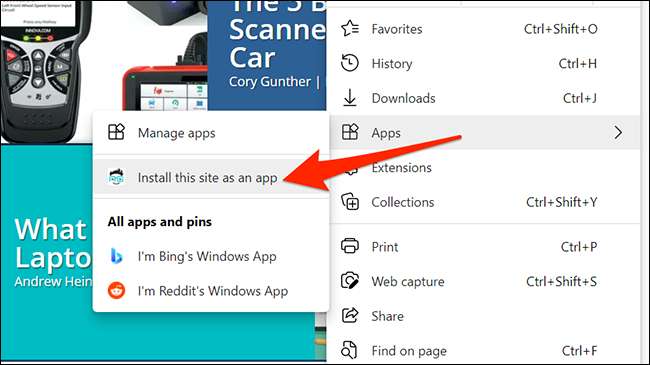
Kirjoita uusi sovelluksesi nimi ja valitse sitten "Asenna".
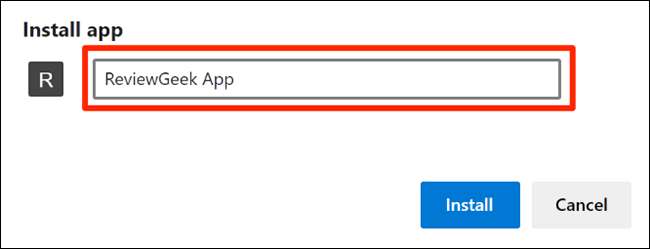
Nyt voit käynnistää äskettäin luodun sovelluksen Käynnistä-valikosta.
Luo työpöydän pikakuvake sovelluksiin
Sivustosi sovelluksissa on omat pikakuvakkeet Käynnistä-valikon All Apps -luettelosta. Voit myös luoda sovellusten työpöydän pikakuvakkeen, jotta ne pääsevät nopeasti tietokoneen työpöydälle, jos haluat.
Jos käytät Chromea tehdä sovelluksesi, työpöydän pikavalinnat ovat jo luoneet. Mutta jos käytät Microsoft Edge, sinun on lisättävä manuaalisesti pikakuvakkeet työpöydällesi.
Voit tehdä tämän avaamalla "Käynnistä" -valikko ja etsi äskettäin luotu sovellus. Napsauta sovellusta hiiren kakkospainikkeella ja valitse "PIN-koodi."
Sinun täytyy tehdä tämä, koska Windows ei anna sinun suoraan tehdä pikakuvake tällaiselle sovellukselle.
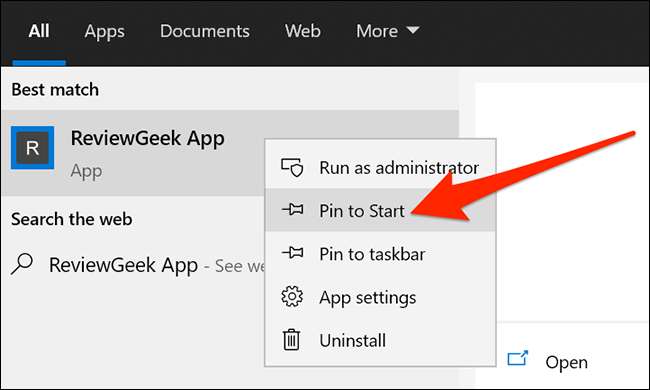
Avaa uudelleen "Käynnistä" -valikko uudelleen ja näet sovelluksen oikealla. Vedä se työpöydällesi ja siihen luodaan pikakuvake.
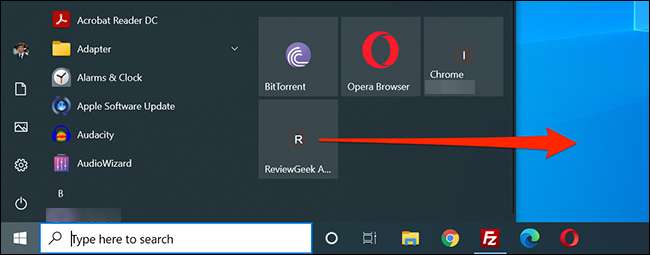
Miten luoda tehtäväpalkin pikavalinta sovelluksillesi
Voit myös tehdä tehtäväpalkin pikakuvakkeen verkkosivustosi sovelluksiin.
Jos haluat tehdä tämän, avaa "Käynnistä" -valikko, etsi sovelluksesi, napsauta sovellusta hiiren kakkospainikkeella ja valitse "PIN-koodi tehtäväpalkkiin".
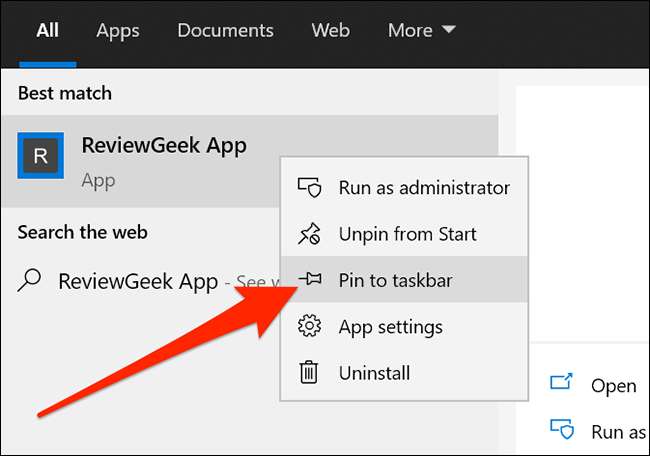
Kuinka määrittää kuvakkeen verkkosivustosi sovelluksiin
Oletusarvoisesti Windows käyttää sivustosi Favicon sovelluksen kuvakkeeksi. Voit muuttaa tätä kuvaketta, jos haluat antaa hieman makeover uuteen sovellukseen.
Voit käyttää kuvaketiedostoa tietokoneesta tai yhdestä Windows 10: n sisäänrakennetuista kuvakkeista uuden sovelluksen.
Voit muuttaa sovelluksen kuvaketta hiiren kakkospainikkeella sovelluksen pikavalintasi työpöydälläsi ja valitse "Ominaisuudet".

Valitse Ominaisuudet-ruutuun "Pikakuvake" yläosassa ja valitse sitten "Muuta kuvaketta".

Napsauta "Selaa" avautuu ikkunassa ja valitse sovelluksen käyttämä kuvake.
Jos haluat käyttää yhtä Windows 10: n varastokuvakkeita, selaa C: \ Windows \ System32 -kansioon ja kaksoisnapsauta tässä kansiossa "imageres.dll" -tiedostoa.
Näet luettelon Windows 10: n sisäänrakennetuista kuvakkeista. Valitse se, jonka haluat käyttää ja napsauta "OK".
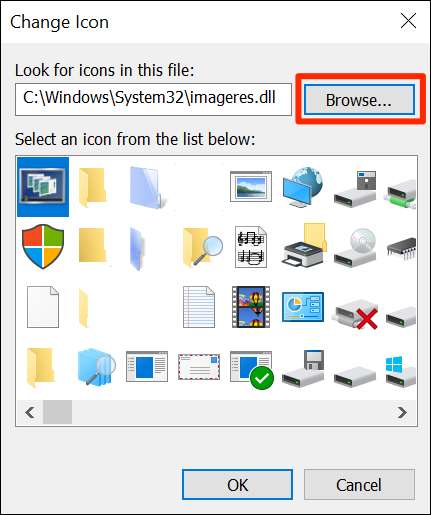
Jos haluat tallentaa asetukset, napsauta "Käytä" ja valitse sitten "OK".
Verkkosivustojen asennuksen poistaminen
Kuten muiden säännöllisten sovellusten kanssa, voit poistaa verkkosivuston sovelluksen, jos et enää aio käyttää sitä. Tämä ei vaikuta tiliisi verkkosivustolla, ja voit jatkaa sivustoa verkkoselaimestasi.
Aloita sovelluksen poistaminen ensin, käynnistä sovellus tietokoneellesi.
Napsauta kolme pistettä otsikkoriviltä ikkunan yläosassa ja valitse "Poista."
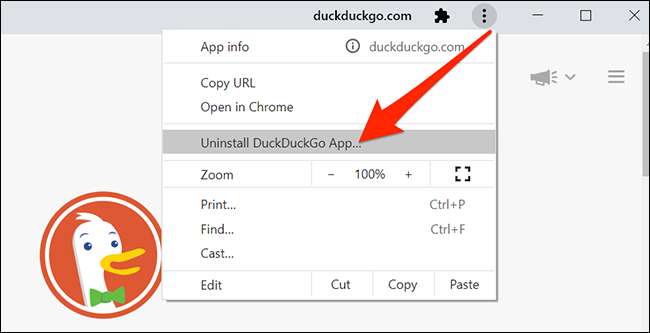
Napsauta "Poista" kehotteessa poistaaksesi sovelluksen.
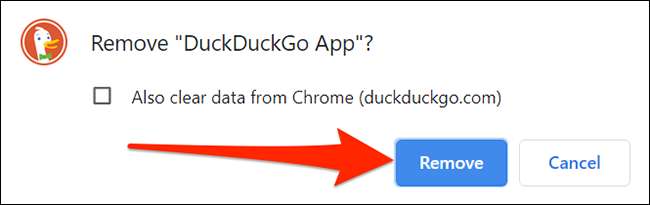
Tiesitkö, että voit käyttää tätä menetelmää Avaa Apple Huomautukset Windows PC: ssä ? Tämä tekee sovelluksen, joka toimii ja tuntuu aivan kuten todellinen muistiinpanoja, joka löytyy Applen iPhonesta, iPadista ja Mac-laitteista.
Liittyvät: Kuinka tarkastella ja muokata Apple-muistiinpanoja Windows 10: ssä







